Heim >Java >javaLernprogramm >Beispiele für grafische Tutorials zum Aufbau einer Laufumgebung in Java
Beispiele für grafische Tutorials zum Aufbau einer Laufumgebung in Java
- 黄舟Original
- 2017-09-28 09:25:041249Durchsuche
Der folgende Editor bietet Ihnen ein grafisches Tutorial zum Einrichten einer Java-Laufzeitumgebung. Der Herausgeber findet es ziemlich gut, deshalb teile ich es jetzt mit Ihnen und gebe es als Referenz. Folgen wir dem Editor, um einen Blick darauf zu werfen
1. Java-Laufumgebungsaufbau Für Anfänger reicht es aus, jdk herunterzuladen und zu installieren. Das Windows-Betriebssystem und Notepad können zum Entwickeln von Java-Programmen verwendet werden. Sie müssen IDE-Tools für die Entwicklung in späteren Studien und Arbeiten verwenden. Häufig verwendete IDE-Tools sind Eclipse, Myeclipse usw.
2. Was ist JDK? Java Development Kit, Java-Entwicklungs-Toolkit. Weitere Informationen finden Sie in der Baidu-Enzyklopädie. jdk9 wurde veröffentlicht, aber die Version jdk1.6 wird häufig in der Arbeit verwendet. Wenn Sie studieren, ist entweder 1,6 oder 1,7 in Ordnung. Es ist nicht erforderlich, die neueste Version herunterzuladen.
3.jdk Es wird empfohlen, alle anderen in Zukunft verwendeten Tools von der offiziellen Website herunterzuladen. Verschiedene Online-Tutorials verwenden möglicherweise unterschiedliche Versionen von JDK. Studierende mit Zwangsstörungen möchten auf jeden Fall, dass alle Software und Tools genau mit den Tutorials übereinstimmen, was möglicherweise das Herunterladen verschiedener Versionen von JDK erfordert. Lassen Sie uns darüber sprechen, wie Sie die historische Version von jdk auf der offiziellen Website finden
3.1. Öffnen Sie Baidu, http://www.baidu.com, geben Sie jdk ein und suchen Sie wie in der Abbildung gezeigt

3.2 Klicken Sie auf das rote Feld, um zur offiziellen JDK-Download-Seite von Oracle zu gelangen. Wenn Sie die neueste Version von JDK herunterladen möchten, klicken Sie einfach auf „Download“.
 3.3. Akzeptieren Sie das Protokoll, wählen Sie Ihr entsprechendes Betriebssystem und klicken Sie auf den JDK-Namen auf der Rückseite, um
3.3. Akzeptieren Sie das Protokoll, wählen Sie Ihr entsprechendes Betriebssystem und klicken Sie auf den JDK-Namen auf der Rückseite, um
 3.4 herunterzuladen Scrollen Sie auf der Seite 3.2 zum Ende der Seite, um „Gehe zum Java-Archiv“ anzuzeigen, und klicken Sie auf „Herunterladen“
3.4 herunterzuladen Scrollen Sie auf der Seite 3.2 zum Ende der Seite, um „Gehe zum Java-Archiv“ anzuzeigen, und klicken Sie auf „Herunterladen“
 3.5. Laden Sie jede historische Version entsprechend Ihren Anforderungen herunter
3.5. Laden Sie jede historische Version entsprechend Ihren Anforderungen herunter
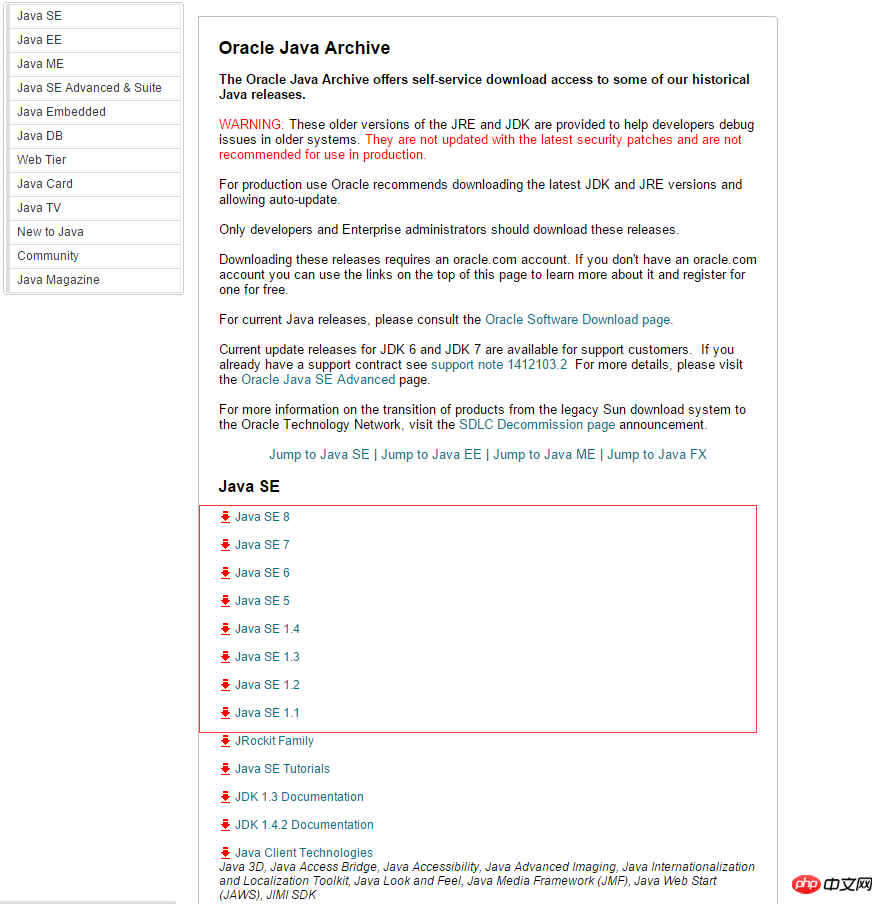 3.6 .Wenn ich jdk7u51, Windows 32-Bit-System, herunterladen muss, scrolle nach dem Klicken auf JavaSE7 durch die Seite, finde 7u51 und sehe deutlich, dass ich jdk herunterlade, nicht jre , 32-Bit entspricht i586
3.6 .Wenn ich jdk7u51, Windows 32-Bit-System, herunterladen muss, scrolle nach dem Klicken auf JavaSE7 durch die Seite, finde 7u51 und sehe deutlich, dass ich jdk herunterlade, nicht jre , 32-Bit entspricht i586


 4. Um Umgebungsvariablen zu konfigurieren, können Sie auf verschiedene Tutorials im Internet zurückgreifen
4. Um Umgebungsvariablen zu konfigurieren, können Sie auf verschiedene Tutorials im Internet zurückgreifen
Das obige ist der detaillierte Inhalt vonBeispiele für grafische Tutorials zum Aufbau einer Laufumgebung in Java. Für weitere Informationen folgen Sie bitte anderen verwandten Artikeln auf der PHP chinesischen Website!

